Cet article a été rédigé avec la collaboration de nos éditeurs(trices) et chercheurs(euses) qualifiés(es) pour garantir l'exactitude et l'exhaustivité du contenu.
L'équipe de gestion du contenu de wikiHow examine soigneusement le travail de l'équipe éditoriale afin de s'assurer que chaque article est en conformité avec nos standards de haute qualité.
Cet article a été consulté 71 654 fois.
Il est possible de modifier le mot de passe d’un PC avec l’invite de commande à condition de se connecter avec un compte administrateur. Par contre, cette opération est impossible sous un simple compte utilisateur. Sous macOS, il est également possible, avec la même réserve, de modifier le mot de passe de votre Mac avec l’application Terminal.
Étapes
Partie 1
Partie 1 sur 2:Exécuter l’invite de commande
-
1Ouvrez le menu Démarrer de votre PC. Pour cela, cliquez sur le logo de Windows dans le coin inférieur gauche de l’écran ou sur la touche ⊞ Win de votre clavier. Le curseur est alors activé dans le champ de recherche de ce menu.
-
2Tapez invite de commande. En une fraction de seconde, vous voyez s’afficher en tête de liste des résultats l’icône d’accès à votre invite de commande.
- Sous Windows 8, pour faire apparaitre la barre de recherche, vous devez glisser le curseur de la souris dans le coin supérieur droit de votre écran, puis cliquer sur la loupe qui apparait.
- Sous Windows XP, cliquez sur l’application Exécuter sur le côté droit du menu Démarrer.
-
3Faites un clic droit sur l’invite de commande. L’icône en est un écran noir. Faites un clic droit sur la mention invite de commande pour ouvrir un menu contextuel.
- Sous Windows XP, il faudra taper invite de commande dans la fenêtre Exécuter.
-
4Cliquez sur Exécuter en tant qu’administrateur. L’option est en tête de menu. En la choisissant, vous exécutez l’invite de commande avec tous les privilèges (écriture, lecture) de l’administrateur.
- Vous devez confirmer votre choix en cliquant sur Oui au moment voulu.
- Sous Windows XP, cliquez tout simplement sur OK pour exécuter l’invite de commande.
Publicité
Partie 2
Partie 2 sur 2:Changer le mot de passe d’un ordinateur
-
1Tapez net user dans l’invite de commande. N’oubliez pas de mettre un espace entre les deux mots : c’est important !
-
2Appuyez sur Entrée. S’affiche alors la liste plus ou moins longue des comptes utilisateurs de cet ordinateur.
-
3Trouvez le nom du compte que vous désirez modifier. Si c’est le mot de passe du compte administrateur que vous changez, vous le trouverez, à gauche, sous la mention Administrateur. Si c’est celui d’un compte utilisateur, ce sera, à droite, sous la mention Invité.
-
4Tapez net user nom* dans l’invite de commande. Vous remplacerez nom par le nom du compte dont vous voulez modifier le mot de passe.
- Le nom du compte à taper doit être absolument identique à celui qui apparait plus haut dans l’invite de commande.
-
5Validez en appuyant sur Entrée. La commande s’exécute et vous devriez voir apparaitre la ligne suivante : Entrez un mot de passe pour l’utilisateur.
- Si c’est un ensemble de lignes qui s’affiche avec en tête la mention La syntaxe de cette commande est :, tapez net user Administrateur* pour un compte administrateur et net user Invité* pour un compte invité.
-
6Tapez un nouveau mot de passe. La frappe n’apparaissant pas, faites attention à ne pas appuyer accidentellement sur la touche Verr Maj, le mot de passe est sensible à la casse.
-
7Appuyez sur Entrée. Il vous sera demandé d’entrer à nouveau votre mot de passe.
-
8Retapez votre mot de passe. Comme le mot n’apparait pas en clair, faites très attention en tapant, la sensibilité à la casse est toujours là.
-
9Appuyez sur Entrée. Si les deux mots de passe concordent, vous verrez s’inscrire : La commande s’est terminée correctement sous le second mot de passe. Pour les connexions ultérieures, vous devrez bien entendu utiliser ce mot de passe modifié.Publicité
Conseils
- Si vous n’avez pas la possibilité de vous connecter en tant qu’administrateur, il est même possible que vous n’ayez pas accès à l’invite de commande.
- Sous Windows, il est possible de réinitialiser le mot de passe administrateur en lançant la console de récupération de Windows.
- Essayez aussi de couper l’alimentation de votre PC sans l’éteindre. Une procédure est lancée à cause de la mauvaise extinction. N’allez pas jusqu’au bout de la procédure : à mi-parcours, vous allez voir en bas le lien d’un fichier TXT qui, en cliquant dessus, s’ouvrira dans Notepad. Ce fichier doit être modifié pour désactiver la fonctionnalité des touches rémanentes (touches de combinaisons). Lorsque la demande d’administrateur s’affiche, appuyez 5 fois sur la touche des majuscules pour relancer l’invite de commandes. Vous pouvez alors réinitialiser votre mot de passe.
Avertissements
- Ne modifiez pas le mot de passe d’un ordinateur de façon frauduleuse : cela tombe sous le coup de la loi dans la plupart des pays un tant soit peu démocratiques !
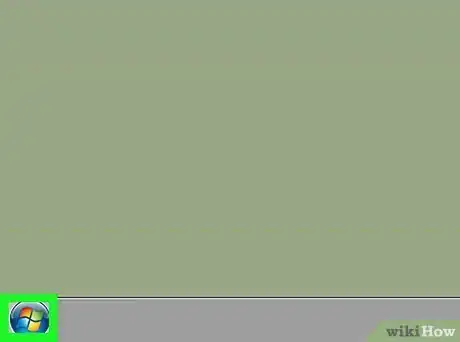
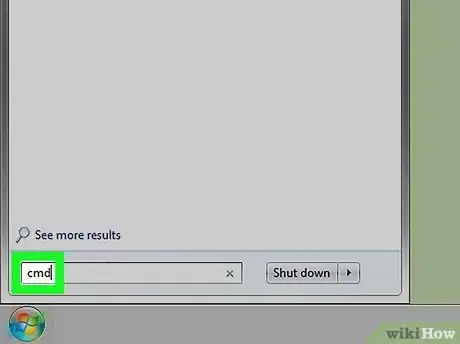
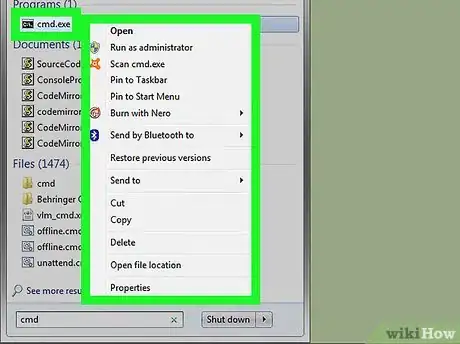
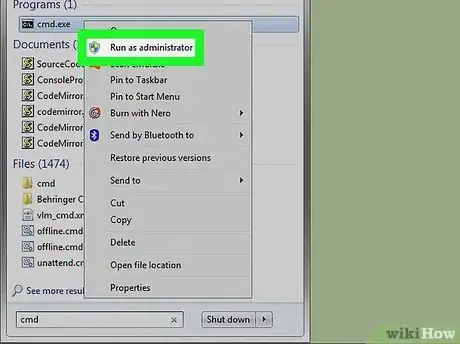
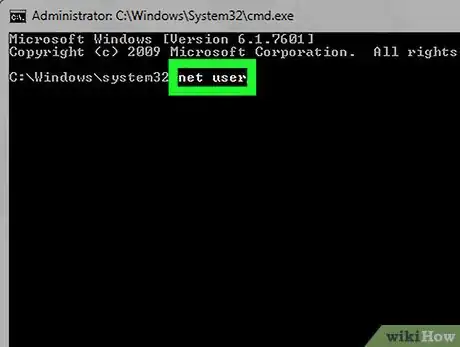
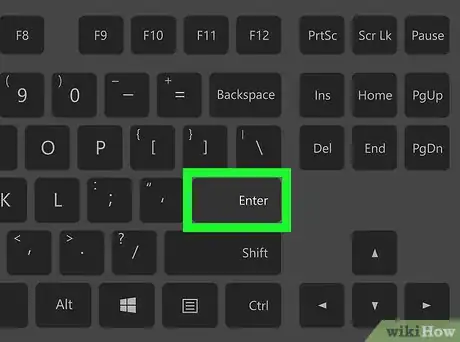
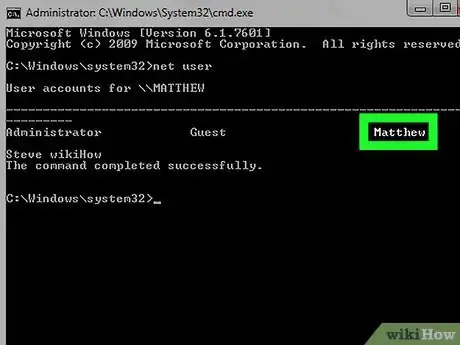
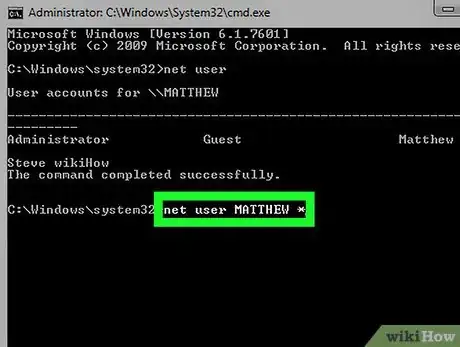
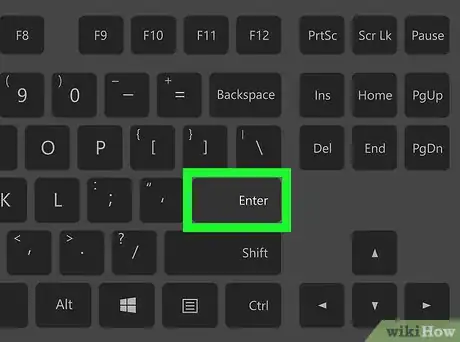
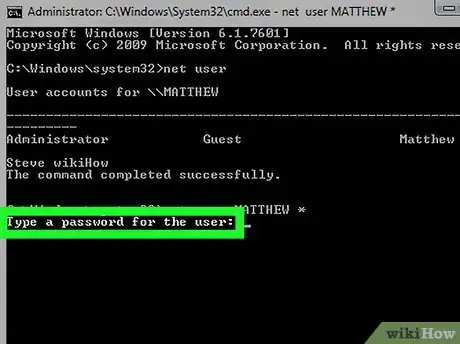
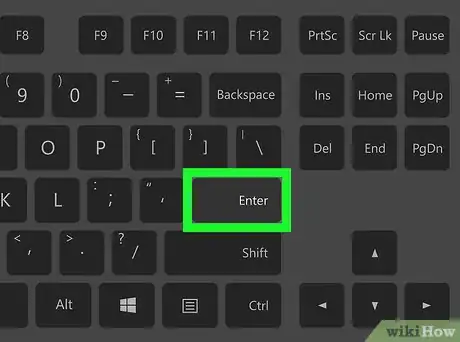
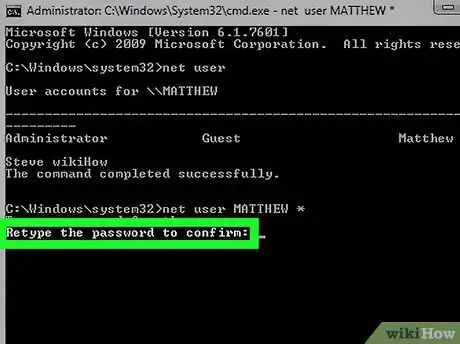
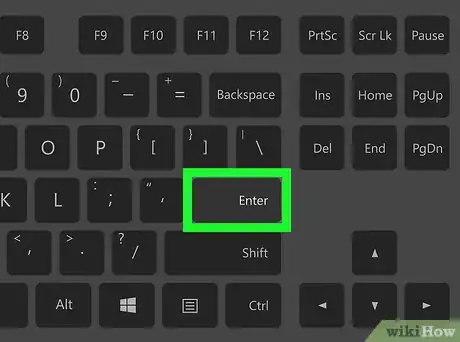




-Step-17.webp)











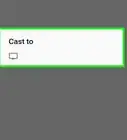

L'équipe de gestion du contenu de wikiHow examine soigneusement le travail de l'équipe éditoriale afin de s'assurer que chaque article est en conformité avec nos standards de haute qualité. Cet article a été consulté 71 654 fois.